电脑慢死啦!这是我们经常听到的话,打开一个程序要等半天,为什么新装的系统没用多长时间就慢了呢?这是大家经常遇到的问题。其实大多数时候,并不是电脑变慢了,只是CPU跑去做无用功了而已,不信的话,在感觉电脑很慢的时候,按下“Ctrl+Shift+Esc”组合键调出“任务管理器”看一下,状态栏中的“CPU使用”一栏显示的数值是不是接近100%了。如果是这种情况,而我们自己又没有执行什么需要进行大量运算的操作,八成是CPU跑去做无用功了。
CPU到底是去做哪些无用功了呢?要如何解决呢?在这种时候,大多数人都选择重装系统,虽然说重装系统不是很麻烦,但也要花费大量的时间,如果能够解决这些问题,又何必重装系统呢?下面就请跟我一起来摸清源头,不让CPU做无用功。
一、开机假死,都是偷懒惹的祸
开机后电脑基本上处于无反应状态,桌面半天不显示,系统托盘中的图标一个接一个的窜出来,打开任务管理器,“CPU使用”显示100%,单击开始菜单也没反应,基本上要等上几分钟以后才可以正常操作电脑。造成这种问题的主要原因就是开机时系统加载的自启动项太多,造成CPU超负荷运转造成的。
等电脑可以正常使用后,依次单击“开始”→“运行”,在打开的“运行”对话框中输入“msconfig”并单击“确定”按钮打开“系统配置实用程序”,在打开的对话框中单击“启动”标签,将不需要启动的程序前面的对勾去除选择,最后单击“确定”按钮即可(见图1)。

图1
除了“启动”项加载的程序外,一些程序为了加强自身的“健壮性”,会将自身注册为系统的服务。同样将不需要的服务取消即可,还是在“系统配置实用程序”中,切换到“服务”标签,为了防止将一些系统服务禁用后造成系统的不正常,可以将“隐藏所有Microsoft服务”选项勾选,然后再根据服务的名称判断,去除不需要的服务(见图2)。

图2
另外在桌面上存放太多的东西也会影响“桌面”的加载速度,很多人都有这样的习惯,所有的程序图标都放置在桌面上,这样用起来方便。朋友从QQ上发过来的文件,也不管大小,全部都放到桌面上,时间长了,当桌面上图标的数量过多,存放的文件过大时,就会影响到“桌面”的加载速度,从而拖慢整个系统,造成系统假死的情况发生。
小指点:为了方便使用,很多人喜欢把常用到的程序都加到系统启动项中,让系统启动时就运行这些程序。图标也是铺满整个桌面,要知道这种“懒”行为,往往就是问题的根源。除了自己添加的,一些软件安装时会自己添加到“启动”项,都应该及时清理。
二、系统漏洞补起来
很多人都有这样的经历,在Windows资源管理器中单击一个较大的AVI类型的事频文件时,Windows会出现假死的情况,并且在“Windows任务管理器”中查看“进程”选项卡时,也会发现 Explorer.exe进程的CPU使用率为100%,并且这一过程会坚持很长时间,有时不得不强制关机来解决。
其实出现这种问题是因为Windows自身的漏洞引起的,在Windows资源管理器中单击较大的AVI文件时,Windows会扫描该文件,尝试查询该文件的索引。如果该文件中没有索引信息,Windows就执行一次循环来检查文件的所有部分,以便建立索引。当AVI文件较大时,Windows扫描整个文件所需的时间也较长。这样 Explorer.exe进程的CPU使用率就会达到100%。
俗话说:解铃还是系铃人,既然这是Windows自身的漏洞引起的,就应该通过安装Windows的补丁,下载并安装最新的Windows补丁就可以解决这一问题了。
如果你不想更新系统补丁或者是因为其他情况不能更新补丁的话,可以打开“我的电脑”窗口,找到保存事频文件的文件,右击单击该文件夹,在弹出的快捷菜单中选择“属性”,在打开的“属性对话框中,在“常规”标签下,单击“高级”按钮(见图3),在打开的“高级属性”对话框中,去除“为了快速搜索,允许索引服务编制该文件夹的索引”选项的选择(见图4)。
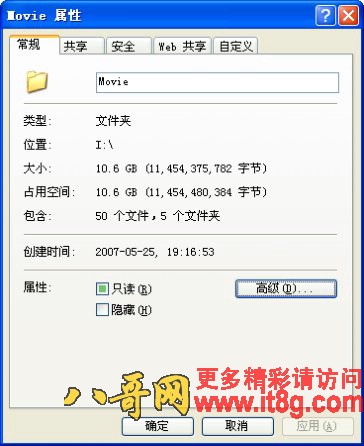
图3
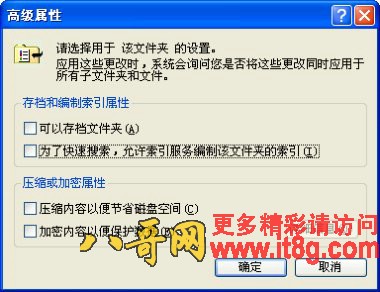
图4
小指点:除了上述方法外,还可以在“运行”对话框中输入“regsvr32 /U shmedia.dll”ming令,注销系统的事频预览功能,从而解决系统假死问题。
新闻热点
疑难解答